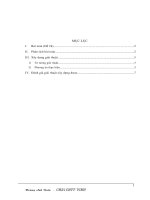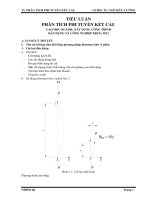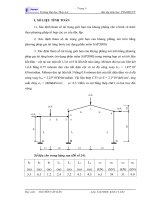bài giảng hướng dẫn bài tập lớn môn học phân tích giới hạn kết cấu công trình
Bạn đang xem bản rút gọn của tài liệu. Xem và tải ngay bản đầy đủ của tài liệu tại đây (793.52 KB, 25 trang )
<span class="text_page_counter">Trang 1</span><div class="page_container" data-page="1">
Mômen dẻo tại các liên kết 1, 6, 8 bằng 0.75 mơmen dẻo của tiết diện cột và có độ cứng xoay k<sub>cc</sub>=1.45×10<sup>4</sup>kNm/radian.
Mômen dẻo tại liên kết 3 bằng 0.8 mômen dẻo của tiết diện dầm và có độ cứng xoay k<small>cd </small>
2. Bỏ qua biến dạng trượt do lực cắt và trọng lượng bản thân khung.
3. Mômen dẻo của tiết diện chữ I có hai trục đối xứng được xác định theo công thức sau:
4. Số liệu bài tập lớn trong D / Cao học / Excel
<small>t B </small>
h<sup>2</sup>h<sup>1</sup>
</div><span class="text_page_counter">Trang 2</span><div class="page_container" data-page="2"><b>II. HƯỚNG DẪN 2.1 Đế số 40 </b>
<b> 2.1.1. Số liệu tính tốn </b>
<i><b>Hình 1 - Sơ đồ tính tốn </b></i>
<b> 2.1.2. Phương pháp tổ hợp các cơ cấu độc lập </b>
<i><b> - Cơ cấu độc lập và phương trình cân bằng </b></i>
</div><span class="text_page_counter">Trang 3</span><div class="page_container" data-page="3"><small>21</small>
<small>2</small>(h h )
l = l <small>3 43</small>
</div><span class="text_page_counter">Trang 4</span><div class="page_container" data-page="4">(III) - M<sub>5 </sub>+ M<sub>6</sub> - 0,2M<sub>8</sub> = 8λ×1,3 = 10,4λ
(IV) M<sub>1 </sub>- M<sub>3</sub> + M<sub>6</sub> - M<sub>8 </sub>= 6λ×5,2 + 8λ×6,5 = 83,2λ (V) - M<sub>6 </sub>+ 1,875M<sub>7</sub> - 1,337M<sub>8 </sub>= 34λ×4,2 + 8λ×3 = 166,8λ Giả thết cơ cấu phá hủy là cơ cấu tổ hợp: (VI)=(I) + (IV) + (V) (VI) 1,684M<small>2</small> - 1,684M<small>3</small> + 1,875M<small>7 </small>- 2,337 M<small>8</small> = 351,4λ
<i><b> - Xác định cận trên của tải trọng giới hạn Cỉa thiết cơ cấu (VI) là cơ cấu phá hủy: </b></i>
M<small>2</small> = M<small>p</small><sup>d</sup> = 200,55kNm M<small>3</small> = - M<small>p</small><sup>d</sup> = - 200,55kNm
<i><b> M</b></i><small>7</small> = M<small>p</small><sup>d</sup> = 200,55kNm M<small>8</small> = - M<small>p</small><sup>c</sup> = -171,06kNm (a) Thay (a) vào (VI) ta được:
(1,684 + 1,684 + 1,875)×200,55 + 2,337×171,06=351,4λ <sup>( )</sup> <sup>1451, 25</sup> 4,130
M<sub>1</sub> = 1,684M<sub>2</sub> - 0,684M<sub>3</sub> - 10,4λ = 56,21 < Μ<small>p</small><sup>c</sup> = 171,06kNm
<i><b> M</b></i><sub>4</sub> = 72,8λ - M<sub>1</sub> + 0.8M<sub>8</sub> = 107,60 < Μ<small>p</small><sup>c</sup> = 171,06kNm
M<sub>6</sub> = 1,875M<sub>7</sub> - 1,337M<sub>8</sub> - 166,8λ = −84,21 > −Μ<small>p</small><sup>c</sup> = −171,06kNm M<sub>5</sub> = M<sub>6</sub> - 0,2M<sub>8</sub> - 10,4λ = −92,95 > −Μ<small>p</small><sup>c</sup> = −171,06kNm
Vậy cận dưới tải trọng giới hạn : λ<sup>(−)</sup> =4,130
<i><b> - Tải trọng giới hạn: </b></i>λ<small>p </small><sup> =</sup>λ<sup>(+)</sup> = λ<sup>(−)</sup> =4,130
<i><b> - Kiểm tra nội lực </b></i>
VII) -M<sub>3</sub> - M<sub>4</sub> + M<sub>5</sub> =0 200,55 - 107,60 - 92,95 = 0
<i><b> - Kiểm tra phương trình cân bằng (VI) </b></i>
+ 8λ×9,5 = 351,40λ <sup>x</sup> <sup>8,1</sup>
4,8=4, 2 x <sup>8,1</sup> 4,8 9, 257m4, 2
= × = Z = 9,257 + 1,6 = 9,257m
</div><span class="text_page_counter">Trang 5</span><div class="page_container" data-page="5"><b>2.1.3. Phương pháp gia tải từng bước </b>
<i><b> 1) Nội dung của phương pháp </b></i>
<b> - Sử dụng phần mềm SAP2000 xác định nội lực tại các mặt cắt điển hình ở mỗi bước gia tải. </b>
- Sủ dụng phần mềm Excel tính ∆λ<small>(i)</small>
và λ<small>p</small> xác đinh gia số tải trọng ở mỗi bước gia tải, vị trí hình thành khớp dẻo và tải trọng giới hạn.
- Giới thiệu phần mềm Excel tính ∆λ<small>(i)</small>
và λ<small>p</small> cho ở bảng 1 sau đây: Bảng 1a <b>Gia số tải trọng và nội lực ở bước gia tải 1 </b>
<b> PHƯƠNG PHÁP GIA TẢI TỪNG BƯỚC 1. KHUNG CÓ LIÊN KẾT CỨNG </b>
</div><span class="text_page_counter">Trang 6</span><div class="page_container" data-page="6">Bảng 1b <b>Gia số tải trọng và nội lực ở bước gia tải 2 và 3 </b>
- Cột (8), (12), (16), (20) là gia số nội lực tại các mặt cắt điển hình ứng với ∆λ<small>(i)</small>
và vị trí hình thành khớp dẻo thứ nhất, hai, ba vá bốn
- Cột (8), (13), (17), (22) là tổng gia số nội tại các măt cắt điển hình sau bước gia tải 1, 2, 3, 4. - Cột (23) cho tham số tải trọng giới hạn bằng tổng gia số tải trọng của mỗi bước.
- Các mặt cắt 1, 2, 3,. . . , 8 trong bài này quy ước chọn như ở hình 2 và nháy phải chuột lần lượt vào các thanh A-1, 2-3, B-4, 5-6, 7-8 của biểu đồ mơmen uốn cho ở hình 3 để dễ dàng xác định giá trị nội lực tại các mặt cắt của các thanh này.
</div><span class="text_page_counter">Trang 7</span><div class="page_container" data-page="7"><i><b>Hình 2 - Vị trí xuất nội lực các mặt cắt điển hình </b></i>
<i><b> 2) Xác định nội lực ở mỗi bước gia tải bằng phần mềm SAP2000 </b></i>
<b> - Trường hợp 1: Khung liên kết cứng (KLKC) </b>
<i><b>Hình 3 - Biểu đồ mơ men uốn M3 ở bước 1 </b></i>
- Mở file Excel tính ∆λ<small>(i)</small>
và nhập các nội lực tại các mặt cắt M1, M2,…, M8 vào cột (6) file Excel này (bảng 1a), để xác định gia số tải trọng ∆λ<small>(1)</small>
bằng bao nhiêu để khớp dẻo thứ nhất hình thành và hình thành tại mặt cắt nào.
Từ bảng 1a, cột (7) cho thấy khi ∆λ<small>(1)</small>
= 3,672 tại mặt cắt 3 mô men M<sub>3</sub> đạt mômen dẻo M<sub>p3</sub> = 200,552kNm, vậy khớp dẻo đầu tiên xuất hiện tại mặt cắt 3.
<b> BƯỚC 2 </b>
</div><span class="text_page_counter">Trang 8</span><div class="page_container" data-page="8">- Xây dựng mơ hình tính tốn với khớp dẻo đã hình thành tại mặt cắt 3.
- Save As file KLKC-40B1 sang file mới KLKC-40B2 và gán khớp vào mặt cắt 3.
- Cho chạy chương trình và hiển thị biểu đồ mômen uốn M3 ở bước 2 ứng với tham số tải trọng λ = 1 như ở hình 4.
<i><b>Hình 4 - Biểu đồ mô men uốn M3 ở bước 2 </b></i>
- Mở file Excel tính ∆λ<small>(i)</small>
và nhập các nội lực tại các mặt cắt M1, M2,…, M8 ở bước 2 vào cột (10) file Excel này như ở bảng.1b, để xác định gia số tải trọng ∆λ<small>(2)</small>
và vị trí mặt cắt khớp dẻo thứ hai hình thành.
Từ bảng 1b, cột (11) cho thấy khi ∆λ<small>(2)</small>
= 0,245 mômen uốn tại mặt cắt 8 đạt mômen dẻo M<sub>8</sub>= -M<sub>p8</sub> = -171,066kNm và khớp dẻo thứ hai xuất hiện tại mặt cắt 8.
- Mở file Excel tính ∆λ<small>(i)</small>
(bảng 1b) và nhập các nội lực tại các mặt cắt M1, M2,…, M8 ở bước 3 vào cột (14) file Excel này, để xác định gia số tham số tải trọng ∆λ<small>(3)</small>
và vị trí khớp dẻo thứ ba hình thành.
Từ bảng 1b, cột (15) cho thấy khi ∆λ<small>(3)</small>
= 0,160 mômen uốn tại mặt cắt 7 đạt mômen dẻo M<small>7</small> = M<sub>p7</sub> = 200,552 và khớp dẻo thứ ba xuất hiện tại mặt cắt này.
<b> BƯỚC 4 </b>
- Xây dựng mơ hình tính tốn với khớp dẻo hình thành tại mặt cắt 3, 8. 7
- Save As file KLKC-40B3 sang file mới KLKC-40B4 và gán khớp vào mặt cắt 7.
- Cho chạy chương trình và hiển thị biểu độ mômen uốn M3 ở bước 3 ứng với tham số tải trọng λ = 1 như ở hình 6.
</div><span class="text_page_counter">Trang 9</span><div class="page_container" data-page="9"><i><b>Hình 5 - Biểu đồ mơ men uốn M3 ứng với bước 3 </b></i>
<i><b>Hình 6 - Biểu đồ mô men uốn M3 ứng với bước 4 </b></i>
- Mở file Excel tính ∆λ<small>(i)</small>
(bảng 1c) và nhập các nội lực tại các mặt cắt M1, M2,…, M8 ở bước 4 vào cột (19) file Excel này, để xác định gia số của tham số tải trọng ∆λ<small>(4)</small>
và vị trí khớp dẻo hình thành cuối cùng.
- Từ bảng 1c, cột (20) cho thấy khi ∆λ<small>(4)</small>
= 0,052 mômen uốn tại mặt cắt 2 đạt mômen dẻo M<small>2</small> =M<small>p2</small> =200,552 và khớp dẻo cuối cùng hình thành tại mặt cắt 2.
Tham số tải trọng giới hạn bằng:
- Trường hợp khung chỉ chịu tải trọng tập trung, khi mơ hình hóa khung nên chọn vị trí mỗi lực tập trung là một nút và chỉ cho hiển thị giá trị mômen uốn tại hai đầu các phần tử thanh
<b> - Mã các nút và mã phần tử thanh trong mơ hình tính tốn bằng SAP2000 thường khác với mã </b>
nút và mã phần tử trong sơ đồ tính tốn và bảng nội lưc xuất ra từ SAP2000 được sắp xếp theo thứ tự tăng dần theo mã phần tử, nên việc nhập bằng tay các giá trị nội lực mỗi bước gia tải ứng với
</div><span class="text_page_counter">Trang 10</span><div class="page_container" data-page="10">λ=1 được xác định bằng phần mềm SAP2000 vào các cột λ=1 của bảng tính Excel như nói ở trên, mất nhiều thời gian và rất dễ sai sót, để giải quyết vấn đề này có thể xuất nội lực từ phần mêm SAP2000 trực tiếp sang bảng Excel tính ∆λ<small>(i)</small>
có thể bằng hai cách, được trình bầy dưới đây. .
<i><b> 3) Phương pháp nhập nội lực từ SAP2000 vào bảng Excel tính </b></i>∆λ<small>(i)</small>
<i><b> Cách 1: Xuất nội lực tại các mặt cắt điển hinh, sau đó xuất sang bảng Excel và copy vào dưới </b></i>
<i><b>Hình 7 - Mơmen uốn tại các mặt cắt điển hình ứng với bước 1 </b></i>
Xuất nội lực này sang bảng Excel > Nhấn menu File (bảng Element Forces - Frames) ở hình 7 > Nhấn Export All Tables > To Excel > Xuất hiện bảng Excel nội lực tại các mặt cắt điển hình như ở hình 8.
Từ hình 8 cho thấy nội lực tại các mặt cắt điển hình sắp xếp theo thứ tự tăng dần của mã phần tử, không theo thứ tự mã mặt cắt như trong bảng Excel tính ∆λ<small>(i)</small>
, để dễ dàng cho việc nhập các nội lưc này vào bảng Excel tính ∆λ<small>(i)</small>
, sử dụng hàm tìm kiếm Vlookup trong Excel sắp xếp lại thứ tự nội lực này theo thứ tự M1, M2, M3, …, M8..
Tổng hợp nội lực ở mỗi bước gia tải vào hình 9, ví dụ ở bước 1 copy M3 ở cột cuối cùng ở hình 8 và dán vào cột (4) hình 9, phần mềm Excel sắp xếp nội lực M3 theo thứ tự M1, M2, M3, . . , M8 như ở cột (8) hình 10 và tự động nhập vào cột (6) bảng 1a để xác định gia số tải trọng bước 1 và vị trí hình thành khớp dẻo đầu tiên.
Thực hiện tương tự với các bước 2, 3 và 4.
</div><span class="text_page_counter">Trang 11</span><div class="page_container" data-page="11">Tham số tải trọng giới hạn khung KLKC bằng tổng các gia số tải trọng cho ở cột (25) bảng 1c, hoàn toàn phù hợp với kết quả tính tốn theo phương pháp tổ hợp các cơ cấu độc lập.
<i><b>Hình 8 - Bảng Excel mơmen uốn tại các mặt cắt ứng với bước 1 </b></i>
Vị trí mặt cắt <sub>Nội lực tại các mặt cắt ứng với bước gia tải </sub>Phần tử
<i><b> Hình 9 - Mơmen uốn tại các mặt cắt ứng với bước 1, 2, 3 và 4 </b></i>
Nội lực tại các mặt cắt ứng với bước gia tải
<i><b> Hình 10 - Mômen uốn tại các mặt cắt đã được sắp xếp lại </b></i>
<i><b>Chú thích: Bảng nội lưc các phần tử thanh được xuất từ SAP2000 như ở cột (A) hình 8 cho thấy </b></i>
các phần tử thanh (Frame) được sắp xếp tăng dần theo mã phần tử, trong từng phần tử thì vị trí
</div><span class="text_page_counter">Trang 12</span><div class="page_container" data-page="12">(Station) mặt cắt đầu I trước đầu J sau. Ví dụ phần tử 4 (trước phần tử 3 và sau phần tử 12) đầu I có mơmen M<small>5</small>=24,175kNm, đầu J có mơ men M<small>6</small> = 22,256kNm.
<i><b> Cách 2: Xuất nội lực các mặt cắt điển hinh đã được sắp xếp thứ tự M1, M2, . ., M8 ở ngay </b></i>
trong phần mềm SAP2000, nhờ chức năng Section Cuts, được thưc hiện như sau: <i>- Định nghĩa mặt cắt xuất nội lực </i>
<i><b> Mặt cắt xuất nội lực trong ví dụ này như ở hình 2, định nghĩa mặt cắt xuất nội lực là mặt cắt </b></i>
M<sub>1 </sub> ở đầu J của phần tử thanh A-1, mặt cắt M<sub>2</sub> ở đầu I của phần tử thanh 2-3, mặt cắt M<sub>3</sub> ở đầu J của phần tử thanh thanh 2-3, mặt cắt M<sub>4 </sub>ở đầu J của phần tử thanh B-4, mặt cắt M<small>5 </small> và M<sub>6</sub> ở đầu I và đầu J của phần tử thanh 5-6, mặt cắt M<small>7 </small>và mặt cắt M<small>8</small> ở đầu đầu I và đầu J của phần tử thanh 7-8 như sau:
Chon phần tử thanh A-1 vá nút 1 > Assign > Assign to Group > Xuất hiện bảng Assign/Assign Group Names > Nhấn Add New Group > Xuất hiện bảng Group Definition > Trong cửa sổ nhỏ Group Name > Nhập M1 > OK > Xuất hiện lại bảng Assign/Assign Group Names và mặt cắt M1 đã được ghi nhận vào Groups của bảng này như ở hình 10.
Tiếp tục chọn thanh 2-3 và nút 2 > Assign > Assign to Group > Xuất hiện bảng Assign/Assign Group Names > Nhấn Add New Group > Xuất hiện bảng Group Definition > Trong cửa sổ nhỏ Group Name > Nhập M2 > OK > Sau đó chọn thanh 2-3 và nút ở đầu 3 thực hiện như trên. Cuối cùng 8 mặt cắt M1, M2, M3, …, M8 đã được đinh nghĩa và được ghi nhận vào danh sách Groups trong bảng Assign/Assign Group Names như hình 10.
<i><b>Hình 10 - Định nghĩa các mặt cắt xuất nội lực </b></i>
<i> - Định nghĩa số liệu Section Cuts </i>
Define > Section Cuts > Xuất hiện bảng Section Cuts > Nhấn Add New Section Cut > Xuất hiện bảng Section Cut Data > Trong cửa sổ nhỏ Section Cut Name nhập M1 như hình sau
> Trong cửa sổ Groups chọn M1 như hình bên dưới
</div><span class="text_page_counter">Trang 13</span><div class="page_container" data-page="13">> OK > Xuất hiện lại bảng Section Cuts và M1 đã được ghi vào danh sách Section Cuts. Thực hiện tương tự với các mặt cắt còn lại, cuối cùng 8 mặt cắt M1, M2, .., M8 đã được ghi vào danh sách Section Cuts như ở hình 11.
<i><b>Hình 11 - Danh sách các mặt cắt xuất nội lực </b></i>
<i> - Xuất nội lực tại các mặt cắt điển hình </i>
Display > Show Tables > Xuất hiên bảng Choose Tables for Display > Nhấn chuột vào ANALYSIS RESULTS và chọn:
> OK Xuất hiện bảng nội lực tại các mặt cắt điển hình như ở hình 12.
<i><b>Hình 12 - Kết quả xuất nội lực tại các mặt cắt điển hình </b></i>
Xuất nội lực này sang bảng Excel > Từ menu File (bảng Section Cut Forces - Analysis) > Export All Tables > To Excel > Xuất hiện bảng Excel nội lực tại các mặt cắt điển hình như ở hình 13 ứng với bước 1 và λ = 1 trong trường hợp khung liên kết cứng (KLKC).
Copy nội lực các mặt cắt điển hình M1, M2,…, M8 trong khung viền đen cột M2 hình 13 và Paste cột (6) bảng 1a. Kết quả là khớp dẻo thứ nhất xuất hiện tại mặt cắt 3 ứng với ∆λ<small>(1)</small>
=.3,672.
</div><span class="text_page_counter">Trang 14</span><div class="page_container" data-page="14">Bước tiếp chọn Save As file KLKC-40B1 sang file mới KLKC-40B2, gán khớp tại mặt cắt 3 và tiến hành như trên.
<i><b>Hình 13 - Bảng Excel nội lực tại các mặt cắt điển hình (KLKC-B1) </b></i>
Thực hiện tương tự với bước 3 và 4.
Biểu đồ mô men uốn của khung liên kết cứng (KLKC) cho ở hình 14.
<i><b>Hình 14 - Biểu đồ mô men uốn khung LKC </b></i>
<b>Trường hợp 2: Khung liên kết nửa cứng (KLKNC) </b>
Bảng Excel tính λ<small>p </small>chokhung có liên kết nửa cứng (bảng 2) chỉ khác bảng Excel tinh λ<small>p</small> của khung liên kết cứng (bảng 1) ở cột (4) là đưa vào hệ số mômen dẻo của các liên kết tại các mặt cắt 1, 6, 8 bằng 0,75 và liên kết tại mặt cắt 3 bằng 0,8.
- Xây dựng mơ hình tốn khung có liên kết nửa cứng (KLKNC) chỉ khác khung có liên kết cứng là tại các mặt cắt 1, 6, 8 liên kết dầm-cột là liên kết nửa cứng có k<sub>cc</sub> =14500kNm/radian và tại mặt cắt 3 liên kết dầm-cột là liên kết nửa cứng có k<small>cd</small> =22500kNm/radian.
- Vậy có thể Save As file số liệu KLKC-40B1 sang file KLKNC-40B1 và gán liên kết nửa cứng k<sub>cc</sub> tại đầu J các thanh A-1, 5-6, C-8 và gán liên kết nửa cứng k<sub>cd</sub> tại đầu J thanh 2-3.
- Cho chạy hương trình và khơng thấy có cảnh báo nhấn OK. Việc nhập nội lực tại các mặt cắt điển hình vào bảng 2a, 2b và 2c (bảng Excel tính ∆λ<small>(i)</small>
và λ<small>p</small>) có thể thực hiện bằng thủ cơng hay tự động theo cách 1 và 2 như đã trình bày ở trên..
</div><span class="text_page_counter">Trang 15</span><div class="page_container" data-page="15">
Bảng 2a <b>Gia số tải trọng và nội lực ở bước gia tải 1 2. KHUNG CÓ LIÊN KẾT NỬA CỨNG </b>
M<sub>5</sub> <small>177.200 0.680 23.637 74.209 </small>M<sub>6</sub> <small>166.800 0.532 22.250 61.873 </small>M<sub>7</sub>
</div><span class="text_page_counter">Trang 16</span><div class="page_container" data-page="16">
Ở phần hai của ví dụ này với khung liên kết nửa cứng ta chọn cách 2, xuất nội lực tại các mặt cắt điển hình từ menu Display > Show Tables > Xuất hiên bảng Choose Tables for Display > Nhấn chuột vào ANALYSIS RESULTS và chọn:
> OK Ta có bảng nội lực tại các mặt cắt điển hình như ở hình 16.
<i><b>Hình 16 - Kết quả xuất nội lực tại các mặt cắt điển hình </b></i>
Xuất nội lực này sang bảng Excel > File > Export All Tables > To Excel > Xuất hiện bảng Excel nội lực tại các mặt cắt điển hình như ở hình 17 ứng với bước 1, λ = 1 trường hợp khung liên kết nửa cứng (KLKNC).
<i><b>Hình 17 - Bảng Excel gia số nội lực ở bước 1 khung KLKNC </b></i>
- Copy nội lực của các mặt cắt M1, M2,…, M8 nằm trong khung viền đen này vào cột (6), của bảng 2a, từ bảng 2a, cột (7) cho thấy khi ∆λ<small>(1)</small>
= 3,203 tại mặt cắt 8 mômen đạt mô men dẻo
</div><span class="text_page_counter">Trang 17</span><div class="page_container" data-page="17">M<small>8</small> = M<small>p8</small> = 128,298kNm và khớp dẻo đầu tiên xuất hiện tại mặt cắt 8.
Tương tự thực hiện với các bước gia tải 2, 3 và 4, từ bảng 2b và 2c cho thấy khớp dẻo thứ 2 hình thàng tại mặt cắt 3 ứng với ∆λ<small>(2)</small>
= 0,187, khớp dẻo thứ 3 hình thàng tại mặt cắt 7 ứng với ∆λ<small>(3)</small>
= 0,133, khớp dẻo cuối cùng tại mặt cắt 2 ứng với ∆λ<small>(4)</small>
= 0,131. Tham số tải trọng giới hạn khung KLKNC bằng:
<small>4</small>
<b>2.2.2. Phương pháp tổ hợp cơ cấu độc lập </b>
<i><b> - Cơ cấu độc lập, cơ cấu tổ hợp và phương trình cân bằng </b></i>
(I) - M<sub>1</sub> + 1,555M<sub>2</sub> - M<sub>3</sub> = 78λ (II) - M<sub>1</sub> + M<sub>4</sub> - 0,828M<sub>8</sub> = 76,85λ (III) - M<sub>5</sub> + M<sub>6</sub> - 0,172M<sub>8</sub> = 9,35λ (IV) M<sub>1</sub> - M<sub>3</sub> + M6- M<sub>8</sub> = 86,2λ
(V) - M<small>6</small> +1,956M<small>7</small> + M6 - 1,503M<small>8</small> = 152,63λ (VI) 1,555M<small>2</small> - 0,555M<small>3</small> + M<small>4</small> - 0,828M<small>8</small> = 154,85λ
<i><b> - Xác định cận trên của tải trọng giới hạn </b></i>
Giả thiết cơ cấu (VI) là cơ cấu phá hủy: M<sub>2</sub> = 304,91 M<sub>3</sub> = -304,91
M<small>4</small> = 226,033 M<small>8</small> = -226,033 (a) Thay (a) vào (VI) ta có cận trên của tải trọng giới hạn: λ<small>(+)</small>
</div><span class="text_page_counter">Trang 18</span><div class="page_container" data-page="18">Thay (b) vào các phương trình từ (I) đến (V) ta có: M<sub>1</sub> = - 111,317 M<sub>6</sub> = 53,908
M<small>5</small> = - 78,877 M<small>7</small> = 290,539 Vậy cận dưới của tải trọng giới hạn: λ<small>(-)</small>
= 6,825 : Tải trọng giới hạn: λ<small>p</small> = λ<small>(+)</small>
- Định nghĩa tải trọng Lamda và gán tải với λ =1 vào khung. - Đặt tên file bài toán KLKC-52B1.
- Cho chạy chương trình, nếu khơng có cảnh báo nào, nhấn OK..
- Chọn cách 2 để gán nội lực ở mỗi bước gia tải vào bảng Excel để tính ∆λ<small>(i) </small>
= 6,096 và khớp dẻo thứ nhất hình thành tại mặt cắt 3.
<i><b>Hình 19 - Nội lực tại các mặt cắt điển hình ứng với bước gia tải 1 </b></i>
</div>